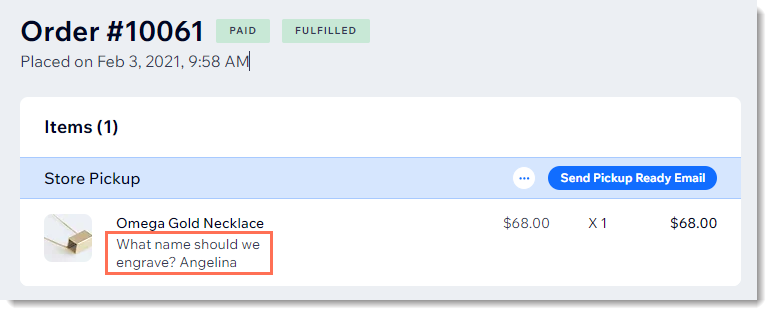Wix Stores: permitir que los clientes agreguen un mensaje al comprar un producto
2 min
Importante:
Estamos en el proceso de lanzar una nueva página de creación de productos. Si el primer campo que ves es "Nombre", significa que tienes la nueva versión. Haz clic para obtener instrucciones sobre cómo permitir que los clientes agreguen mensajes.
Agrega un cuadro de texto personalizado a tu página de productos para que los clientes puedan dejarte un mensaje cuando compren un producto específico. Esto podría usarse para agregar opciones de personalización a los productos o para agregar opciones de envoltorio para regalo.
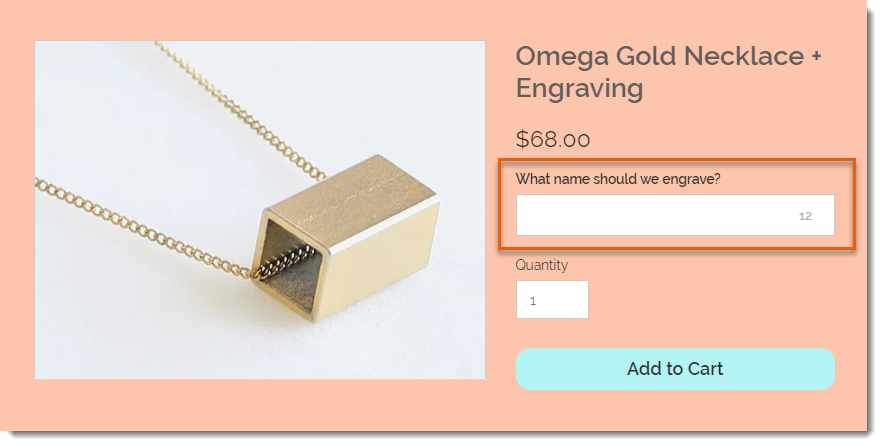
Para agregar un campo de texto personalizado a tu Página del producto:
- Ve a Productos en el panel de control de tu sitio.
- Selecciona el producto correspondiente o haz clic en Nuevo producto para agregar uno nuevo.
- Desplázate hacia abajo y haz clic en Agrega una casilla de texto personalizada.
- Ingresa el título del campo de texto (por ejemplo, ¿Qué nombre deberíamos grabar?).
- Ingresa el límite de caracteres para el campo de texto.
- Marca o desmarca la casilla Campo obligatorio:
- Marcada: el cliente debe completar el campo de texto.
- No marcada: el cliente puede dejarlo en blanco.
- (Opcional) Haz clic en + Agregar otro para agregar un campo de texto personalizado adicional.
Consejo: Puedes agregar hasta 2 campos. - Haz clic en Guardar.
Después de que un cliente haga un pedido, puede ver la información que escribió en la pestaña Pedidos.